Spis treści
- 1. Napraw plik ZIP, który się nie otwiera z powodu uszkodzenia pliku za pomocą narzędzia do naprawy plików
- 2. Wypróbuj inne narzędzie do wyodrębniania plików, aby naprawić problem z otwieraniem pliku ZIP
- 3. Sprawdź błędy dysku za pomocą polecenia Chkdsk i rozwiąż problem Plik Zip nie chce się otworzyć
Naprawianie pliku Zip, który nie chce się otworzyć lub naprawa uszkodzonych plików Zip jest kluczowe, zwłaszcza biorąc pod uwagę, że format Zip jest szeroko stosowany do kompresji danych w celu łatwiejszego przechowywania i transportu. Podobnie jak inne formaty plików, plik Zip składa się z jednego lub wielu folderów skompresowanych w jednym pliku.
Ten format jest powszechnie używany do pobierania oprogramowania. Pomaga oszczędzać miejsce na serwerze i skracać czas pobierania poprzez konsolidację wielu części plików w jednym pliku Zip. Ten post pokaże, jak naprawić plik Zip, który się nie otwiera i rеrе.
1. Napraw plik ZIP, który się nie otwiera z powodu uszkodzenia pliku za pomocą narzędzia do naprawy plików
Jeśli napotkałeś plik Zip, którego nie da się otworzyć z powodu uszkodzenia, nie martw się. EaseUS Fixo File Repair przychodzi na ratunek.
Niezależnie od tego, czy plik Zip został uszkodzony podczas pobierania, przesyłania lub przechowywania, to oprogramowanie jest rozwiązaniem, którego szukasz. Doskonale radzi sobie z naprawą uszkodzonych plików Zip , zapewniając, że Twoje dane pozostaną nienaruszone i dostępne. Jest idealne dla użytkowników, którzy mają do czynienia z niekompletnymi pobraniami, nieoczekiwanymi wyłączeniami systemu lub atakami złośliwego oprogramowania powodującymi uszkodzenie archiwów . To oprogramowanie do naprawy plików Zip może również naprawić strukturę pliku Zip , naprawić uszkodzone pliki Zip po pobraniu i rozwiązać problem uszkodzenia nagłówka Zip.
Poniżej znajdziesz szczegółowe kroki, które możesz wykonać, aby naprawić uszkodzone pliki ZIP za pomocą tego narzędzia do naprawy plików :
Krok 1. Pobierz i uruchom EaseUS Fixo File Repair na swoim komputerze. Wybierz „File Repair”, aby naprawić uszkodzone pliki Zip. Kliknij „Add Files”, aby wybrać uszkodzone pliki Zip przeglądając foldery.

Krok 2. Aby naprawić wiele plików Zip jednocześnie, możesz kliknąć przycisk „Napraw wszystkie”. Jeśli chcesz naprawić jeden plik, przesuń wskaźnik myszy na wybrany plik i wybierz „Napraw”. Możesz również wyświetlić podgląd pliku Zip, klikając ikonę oka.

Krok 3. Kliknij „Zapisz”, aby zapisać wybrany plik. Możesz również wybrać „Zapisz wszystko”, aby zapisać wszystkie naprawione pliki. Następnie wybierz „Wyświetl naprawione”, aby zobaczyć miejsce docelowe zapisu naprawionych plików Zip.

Udostępnij ten artykuł swojej rodzinie, znajomym i współpracownikom, aby oni również mogli skorzystać z praktycznych rozwiązań zawartych w tym poście.
2. Wypróbuj inne narzędzie do wyodrębniania plików, aby naprawić problem z otwieraniem pliku ZIP
Jeśli masz trudności z otwieraniem plików Zip, rozwiązanie może przynieść zbadanie alternatywnych narzędzi do rozpakowywania. Liczne programy dostosowane do kompresowania i rozpakowywania plików archiwalnych są dostępne online. Oto kilka zalecanych opcji:
- WinRAR: Znany ze swoich potężnych możliwości, WinRAR wyróżnia się w zadaniach kompresji i archiwizacji. Optymalizuje metody kompresji, aby generować mniejsze pliki, zwiększając szybkość. Ponadto WinRar ułatwia partycjonowanie plików w celu wygodnego przechowywania na wielu dyskach.
- 7-Zip: Szeroko znany ze swojej wszechstronności, 7-Zip jest biegły w wyodrębnianiu i archiwizowaniu różnych formatów plików, w tym plików Zip. Dzięki solidnemu szyfrowaniu AES-256 zapewnia bezpieczne przetwarzanie danych. Integracja z Eksploratorem umożliwia bezproblemową ekstrakcję za pomocą funkcji prawego przycisku myszy.
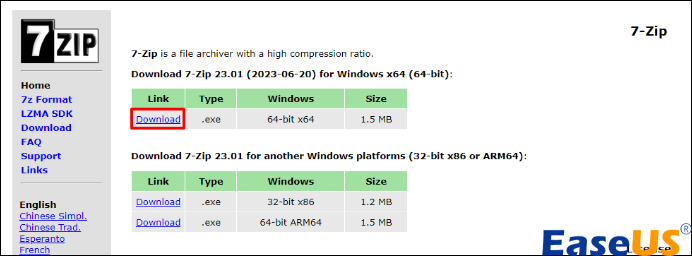
- ZipGenius: Zaprojektowany wyłącznie dla użytkowników Windows, ZipGenius oferuje ochronę hasłem dla tworzonych archiwów. Ponadto umożliwia segmentację plików na mniejsze sekcje, ułatwiając udostępnianie i zarządzanie pamięcią masową.
- PeaZip: To bezpłatne narzędzie obsługuje ekstrakcję z ponad 180 formatów plików i oferuje szeroką funkcjonalność wykraczającą poza proste rozpakowywanie. PeaZip może tworzyć skompresowane pliki w wielu formatach, a nawet obsługuje tworzenie samorozpakowujących się archiwów, zapewniając zaawansowaną wszechstronność.
3. Sprawdź błędy dysku za pomocą polecenia Chkdsk i rozwiąż problem Plik Zip nie chce się otworzyć
Jeśli napotykasz uporczywe trudności z otwieraniem plików ZIP, możliwe, że błędy dysku uniemożliwiają ukończenie wypakowywania przez system Windows .
Aby rozwiązać ten problem, wykonaj następujące czynności:
Krok 1. Zacznij od wpisania cmd w pasku wyszukiwania systemu Windows.
Krok 2. Następnie uruchom wiersz polecenia jako administrator."

Krok 3. W oknie „Wiersz polecenia” wprowadź polecenie chkdsk /f : (oznacza literę dysku, który chcesz przeskanować) i naciśnij „Enter”.
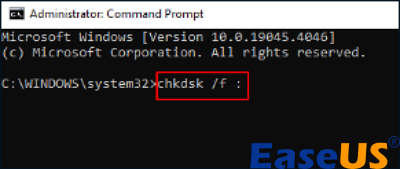
Krok 4. Uruchom ponownie komputer, aby zainicjować proces CHKDSK, który zidentyfikuje i naprawi wszelkie wykryte błędy dysku, potencjalnie rozwiązując problem z otwieraniem plików ZIP.
Często zadawane pytania dotyczące pliku ZIP, który się nie otwiera
Jeśli plik ZIP nie otwiera się, postępuj zgodnie ze szczegółowymi instrukcjami poniżej, aby szybko rozwiązać problem.
1. Dlaczego nie mogłem rozpakować pliku ZIP?
Problemy takie jak nieprawidłowe uprawnienia pliku lub konflikty z zabezpieczeniami systemu mogą zablokować systemowi Windows dostęp do zawartości pliku ZIP lub jej rozpakowanie. Ponadto uszkodzenie pliku, wynikające z niekompletnego pobierania lub zakłóceń w procesie tworzenia pliku, może być czynnikiem przyczyniającym się do tego.
2. Jak naprawić plik ZIP, którego nie można otworzyć?
Aby naprawić plik Zip, którego nie można otworzyć:
- Użyj narzędzia do naprawy plików, takiego jak EaseUS Fixo File Repair
- Wypróbuj inne narzędzie do wyodrębniania plików
- Sprawdź hasło pliku Zip
- Sprawdź problemy z dyskiem za pomocą polecenia Chkdsk
3. Jak otworzyć zablokowany plik zip?
Aby odblokować skompresowany plik, kliknij go prawym przyciskiem myszy, przejdź do „Właściwości”, a następnie kliknij kartę „Ogólne”. Następnie wybierz opcję „Odblokuj” i potwierdź, klikając „OK”. Powinno to usunąć wszelkie ograniczenia uniemożliwiające dostęp do pliku Zip.
Wniosek
Podsumowując, rozwiązywanie problemów z plikiem Zip, który się nie otwiera, wymaga systematycznego podejścia. Przedstawiliśmy kilka skutecznych rozwiązań, w tym użycie specjalistycznych narzędzi do naprawy plików, wypróbowanie alternatywnych narzędzi do ekstrakcji, sprawdzenie wprowadzonego hasła i uruchomienie polecenia Chkdsk.
Te metody rozwiązują typowe przyczyny, takie jak uszkodzenie pliku, konflikty uprawnień i błędy systemowe, zapewniając płynny dostęp do ważnych danych. Jeśli szukasz kompleksowego i niezawodnego rozwiązania, zdecydowanie zalecamy pobranie EaseUS Fixo File Repair.
Powiązane artykuły
-
Napraw błąd 7 Zip CRC Failed za pomocą 5 doskonałych sposobów
![author icon]() Arek/2024/10/12
Arek/2024/10/12
-
Jak naprawić pikselowaty obraz | za pomocą oprogramowania i narzędzia online
![author icon]() Arek/2024/09/27
Arek/2024/09/27
-
Jak naprawić uszkodzony plik programu Illustrator [przewodnik 2024]👍
![author icon]() Arek/2024/09/29
Arek/2024/09/29
-
Rozwiąż problem skompresowanego folderu ZIP, który jest pusty
![author icon]() Arek/2024/10/12
Arek/2024/10/12